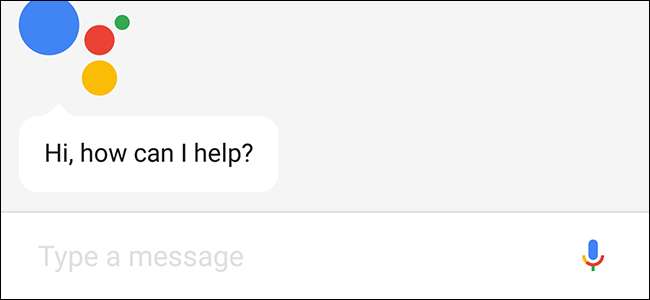
Google सहायक को एक संवादी आवाज सहायक के रूप में डिज़ाइन किया गया है, लेकिन कभी-कभी यह आपके फ़ोन पर बात करने के लिए सामाजिक रूप से स्वीकार्य नहीं है। यदि आप सहायक के लिए अपने अनुरोध टाइप करते हैं, तो आप इसके बजाय उसे डिफ़ॉल्ट बना सकते हैं।
Google सहायक से बात करने के लिए आपकी आवाज़ का उपयोग करना कुछ मामलों में सुविधाजनक है, यह डाउनसाइड के साथ आता है। यदि आप अपने फोन पर संगीत सुन रहे हैं, तो जब भी आप माइक्रोफ़ोन चालू करते हैं, तो सहायक आपको इसे खोजने की कोशिश में बाधित करेगा। Google आपको तुरंत रिकॉर्ड करना शुरू कर देता है, भले ही आप अपनी खोज को टाइप करने का निर्णय लेते हों।
पाठ के लिए अपनी डिफ़ॉल्ट इनपुट विधि को बदलना अभी भी आपको एक अतिरिक्त टैप (या "ओके Google" कहकर) अपनी आवाज़ से खोजने का विकल्प देता है, लेकिन यह नहीं है मान लीजिये कि आप हर बार अपने फोन से बात करना चाहते हैं। ऐसा करने के लिए, अपने होम बटन को दबाकर अपने फ़ोन पर Google सहायक खोलें (मार्शमैलो या उच्चतर चलना चाहिए)। पॉप अप कार्ड के शीर्ष दाईं ओर गोल, नीला आइकन टैप करें।
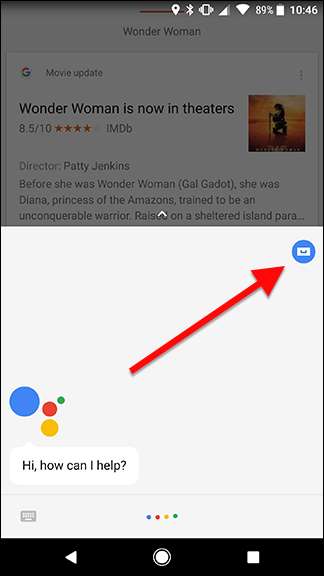
स्क्रीन के ऊपरी-दाएं कोने में, तीन बटन मेनू आइकन टैप करें, फिर सेटिंग चुनें।
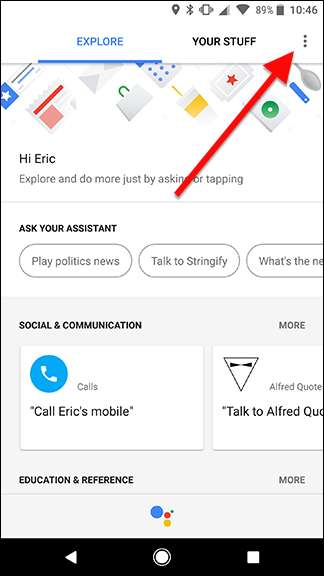
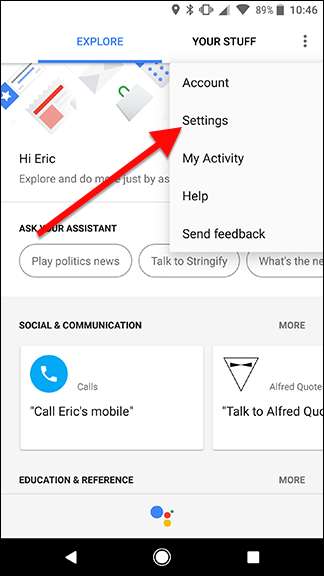
सूची में नीचे स्क्रॉल करें और डिवाइसेस के नीचे अपना फ़ोन ढूंढें और उस पर टैप करें।
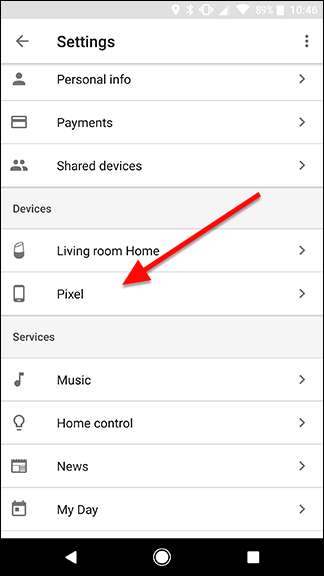
स्क्रीन के नीचे, "पसंदीदा इनपुट" पर टैप करें।
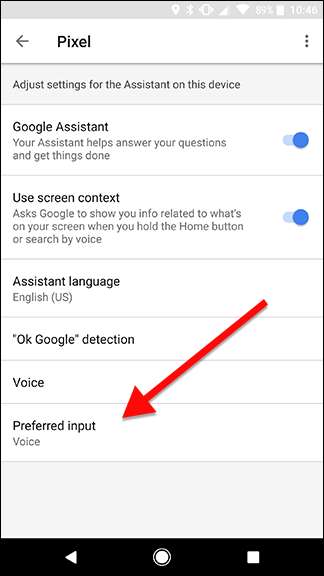
पॉप अप करने वाली विंडो में, कीबोर्ड चुनें।
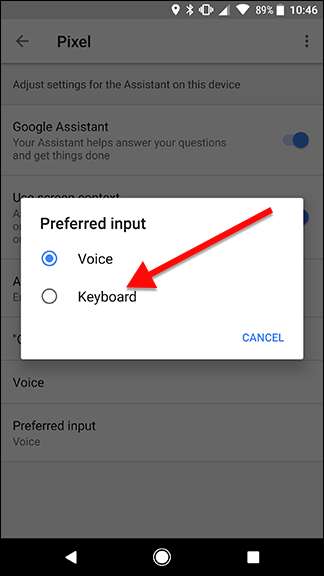
अब से, जब आप Google सहायक को सक्रिय करते हैं, तो आपको एक स्क्रीन दिखाई देगी जो इस तरह दिखती है।

वार्षिक रूप से, सहायक स्वचालित रूप से कीबोर्ड को नहीं खोलता है, लेकिन टेक्स्ट बॉक्स पर टैप करें और यह सही से पॉप अप हो जाएगा। वैकल्पिक रूप से, यदि आप वॉइस कमांड का उपयोग करना चाहते हैं, तो स्क्रीन के दाईं ओर माइक्रोफ़ोन टैप करें। आपकी सभी खोजें और वॉइस कमांड अभी भी सामान्य की तरह काम करेंगे, लेकिन आपको अपने संगीत को बाधित नहीं करना होगा या जब तक आप तैयार नहीं होंगे तब तक रिकॉर्डिंग शुरू नहीं करेंगे।
इसके अलावा, यह सहायक को प्रभावित नहीं करेगा जब आप "ओके Google" का उपयोग करके इसे लागू करेंगे। आप अभी भी "ओके गूगल" कहकर हाथों से मुक्त आवाज आदेश जारी करने में सक्षम होंगे; यदि आप इसे सक्रिय करने के लिए होम बटन दबाते हैं तो सहायक केवल पाठ के लिए डिफ़ॉल्ट होगा।







